怎么在VMWare Workstation中部署。其实部署过程还是比较类似的,但是如果还是部署H3C VSR1000,那就有点重复了,所以今天介绍一下在VMWare Workstation中部署HPE VSR1000的过程。
首先看一下解压后的文件。一共有4种格式:ipe、ISO、ova和qco。
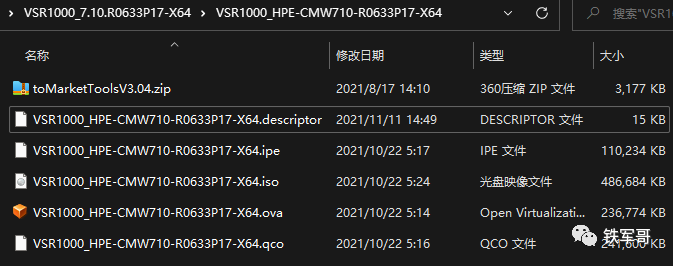
ipe后缀的就是标准的软件安装包,适用于在已经部署好的系统中进行升级使用;ISO后缀的适用于挂载到光驱中进行安装部署,一般是在虚拟化环境中使用,比如VMWare、VirtualBox等;ova格式全称是Open Virtual Appliance,是为 Oracle VM VirtualBox 软件程序开发的 Oracle Corporation文件类型,同样适用于VMWare、VirtualBox等虚拟化工具;qco又称为QCOW2,格式全称是QEMU Copy On Write Version 2,是一种磁盘镜像格式,,常用于KVM虚拟化环境。
今天我们将一起学习在VMWare Workstation环境中使用ISO和ova两种格式的文件部署HPE VSR1000。
首先还是新建一台虚拟机,用推荐的典型就行。
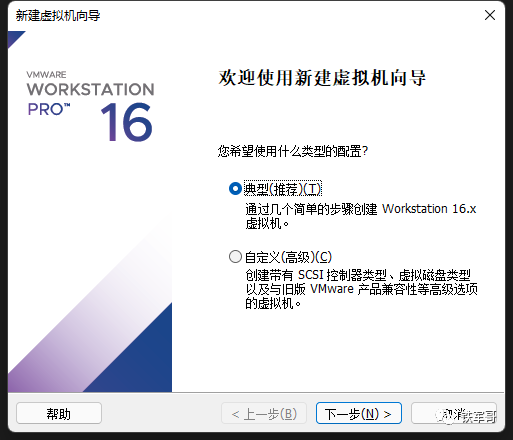
选择下载好的ISO格式VSR1000安装镜像
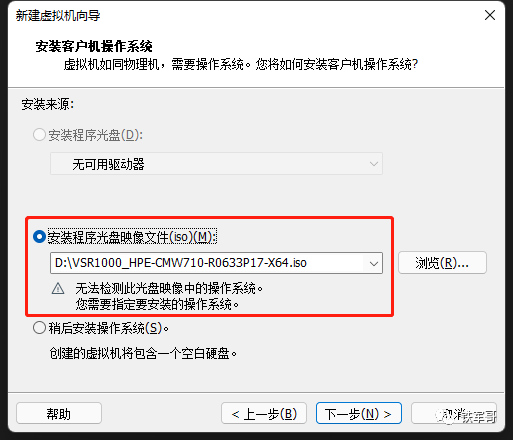
选择操作系统版本为“Linux→其他Linux 2.6.x内核 64位”。
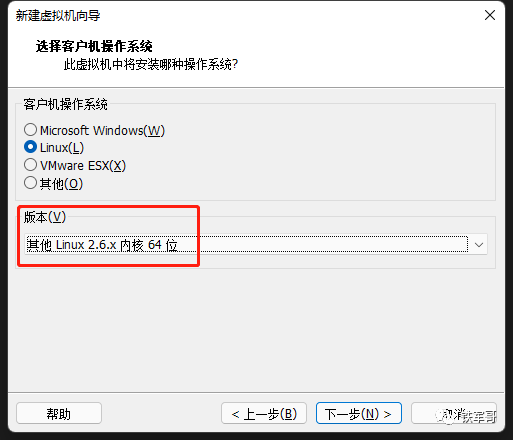
为虚拟机定义一个好记的名称。
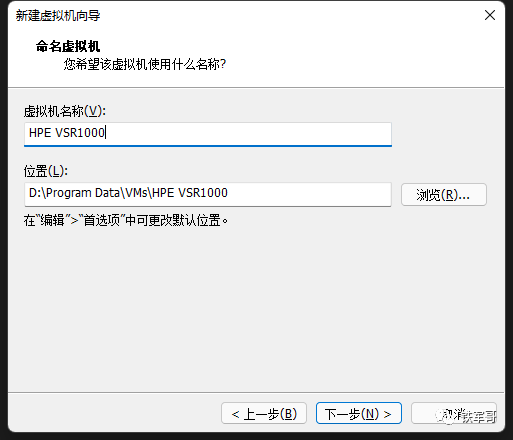
前面我们已经知道VSR的磁盘大小没有太大用处,就是用推荐的8 GB即可,其实这已经非常大了。
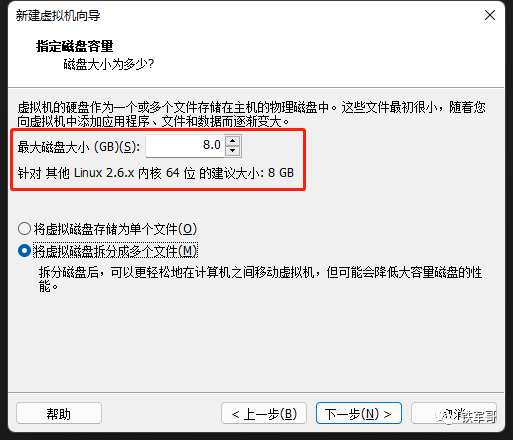
先不着急完成创建,点击“自定义硬件”。
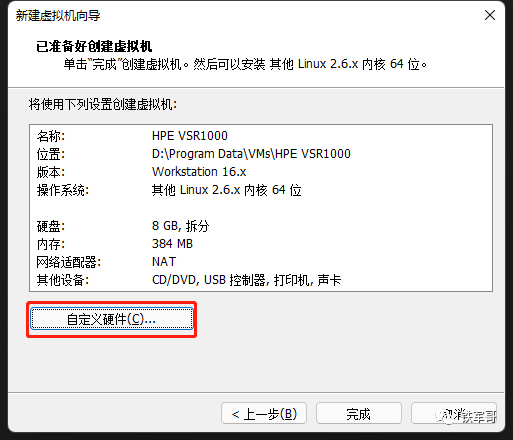
建议调整设备内存大小为 2 GB,处理器配置为 2 核。因为路由器一般需要多个网络适配器,所以建议使用自定义模式,选择适当的VMnet。
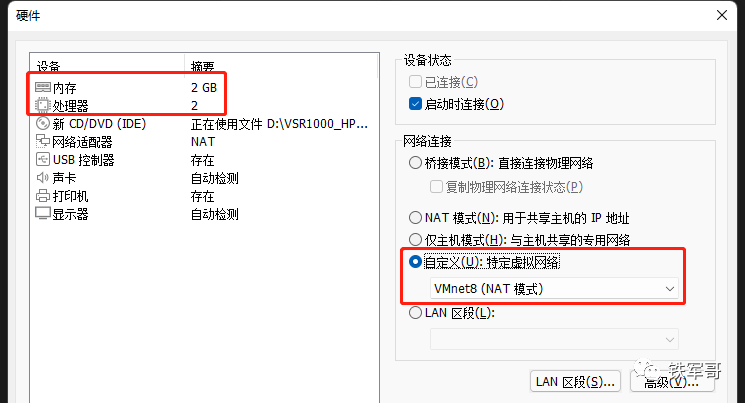
然后就可以点击完成了。
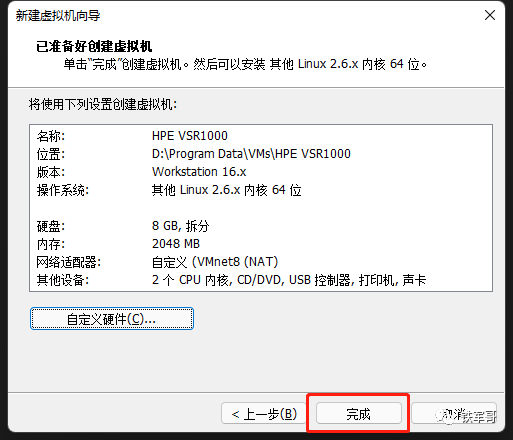
接下来我们启动虚拟机。

一共有3次交互,先输入1选择全新安装,然后输入yes继续安装,最后再输入yes重启设备完成安装。
进入系统之后,按Ctrl+D进入系统。如果不想按Ctrl+D,可以考虑一下神奇的H3C设备自动配置功能,不用按Ctrl-D/C了。
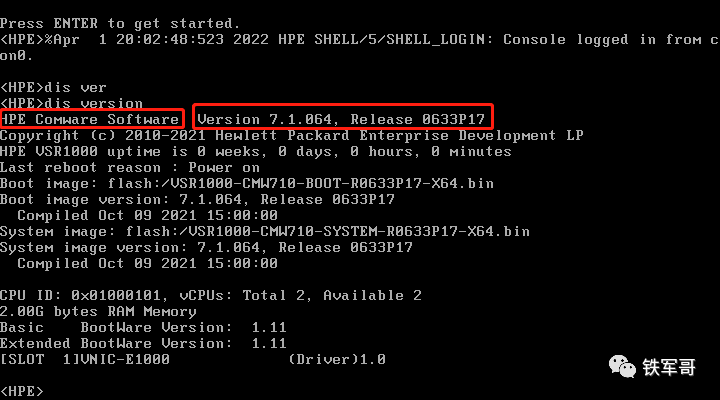
可以看到,HPE的VSR版本号如此熟悉,HPE Comware Software, Version 7.1.064, Release 0633P17。下面这个是H3C的,欢迎大家来找茬。
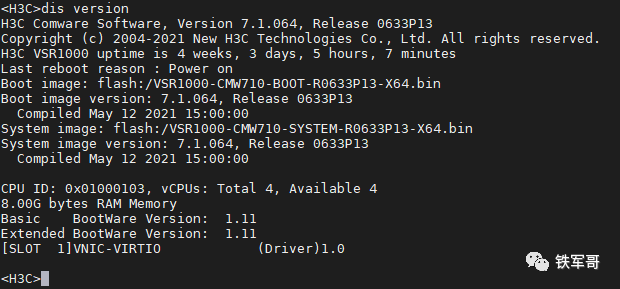
好了,剩下的基础配置本次就不多介绍了。
然后我们再用ova文件部署一台HPE VSR。点击“文件→打开”来导入虚拟机。
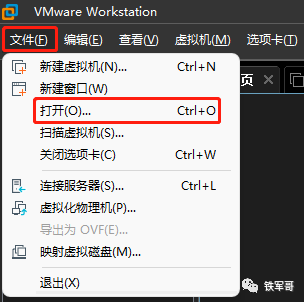
找到刚才下载好的ova文件,这里还可以使用OVF格式的文件。

按需调整虚拟机的名称和存储位置,直接导入即可。
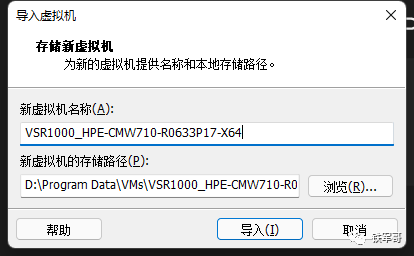
导入完成之后,可以看到预定义的设备内存为4 GB,处理器为4核,硬盘为8 GB,默认使用了两个网卡,都是桥接模式。
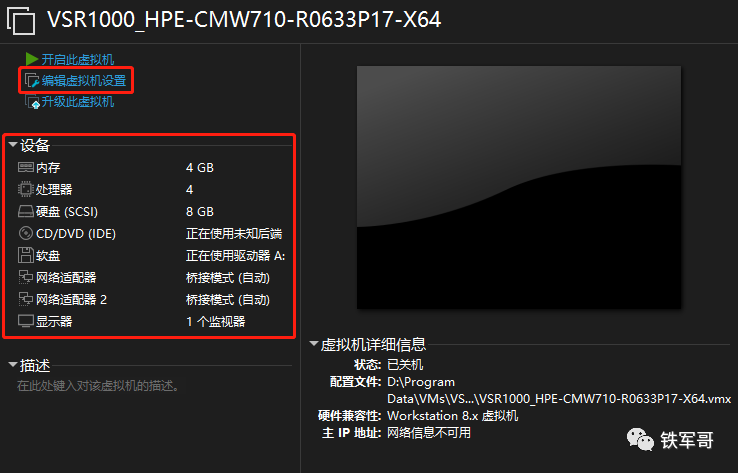
我们可以点击“编辑虚拟机设置”调整主机配置。
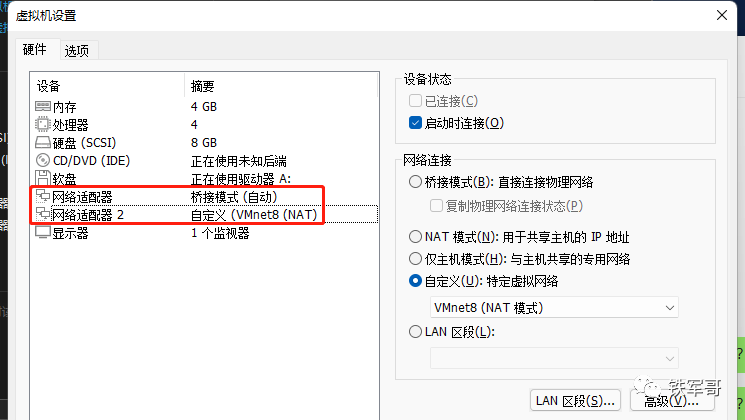
两个网卡都连接到桥接是没有用的,所以调整到两个网络适配器上。然后就可以启动虚拟机了。
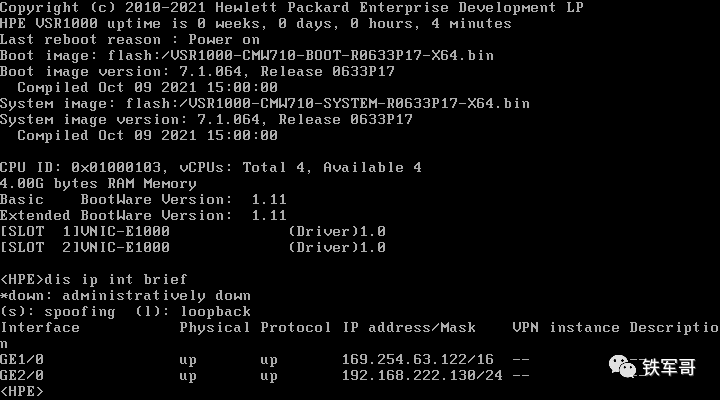
推荐本站淘宝优惠价购买喜欢的宝贝:
本文链接:https://www.hqyman.cn/post/10525.html 非本站原创文章欢迎转载,原创文章需保留本站地址!
休息一下~~



 微信支付宝扫一扫,打赏作者吧~
微信支付宝扫一扫,打赏作者吧~